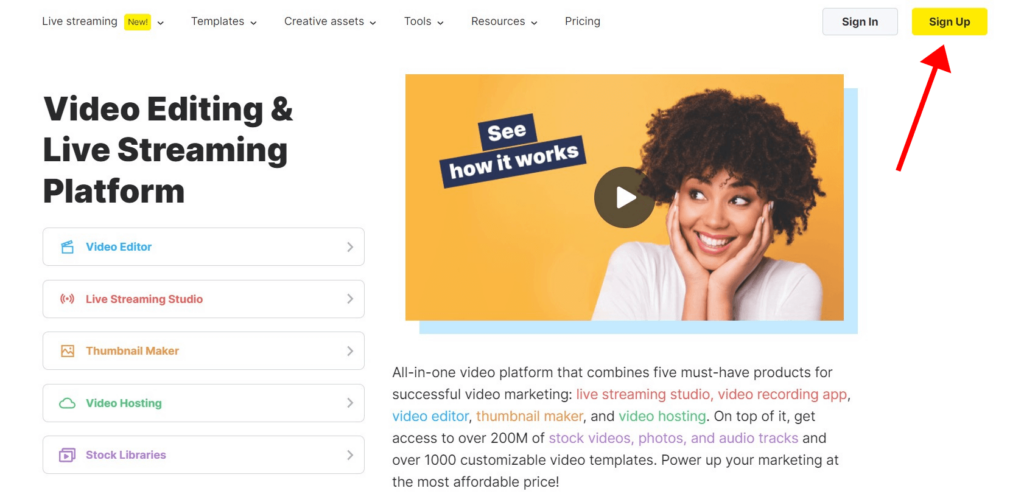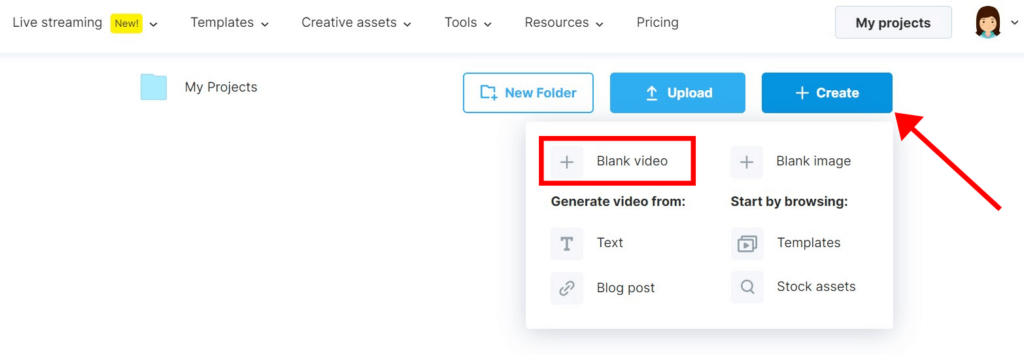Cómo combinar vídeos [gratis]
![Cómo combinar vídeos [gratis]](/blog/wp-content/uploads/2020/07/How-To-Combine-Videos-For-Free-650x300.jpg)
El vídeo es cada vez más popular. Como consecuencia, aumenta el número de personas que quieren editar su primer vídeo. Después de grabar tu vídeo, es habitual tener muchos archivos de vídeo que necesitas fusionar en uno solo.
En este artículo, veremos algunas formas fáciles y rápidas de combinar videoclips para crear un vídeo.
Si tu vídeo final va a durar menos de 10 minutos, Wave.video es una excelente opción para fusionar vídeos en línea en un abrir y cerrar de ojos. Fusionar vídeos en línea puede ahorrarte tiempo y dinero, ya que no tendrás que descargar y aprender software adicional. Wave. video es fácil de usar para principiantes y ofrece todas las personalizaciones que necesitas para crear el vídeo perfecto en un abrir y cerrar de ojos.
Aquí tienes un breve vídeo con instrucciones paso a paso sobre cómo combinar videoclips en uno solo:
Si prefiere leer a ver, aquí tiene la versión escrita de la guía:
Cómo combinar vídeos en línea
1. Regístrate en Wave.video
Haz clic en Registrarse para empezar a utilizar Wave.video gratis .
2. Elija una plantilla
Para facilitar las cosas, puedes empezar con una plantilla de vídeo que tenga tu estilo preferido. ¿No quieres una plantilla? No hay problema, también puedes crear tu nuevo vídeo desde cero.
Para ello, ve a tu página "Mis proyectos", haz clic en el botón "+ Crear" y elige la opción "+ Vídeo en blanco".
3. Cargue sus archivos
En la pestaña Subidas, añade los vídeos e imágenes que quieras fusionar. Puedes seleccionar los archivos uno a uno o elegir varios archivos a la vez.
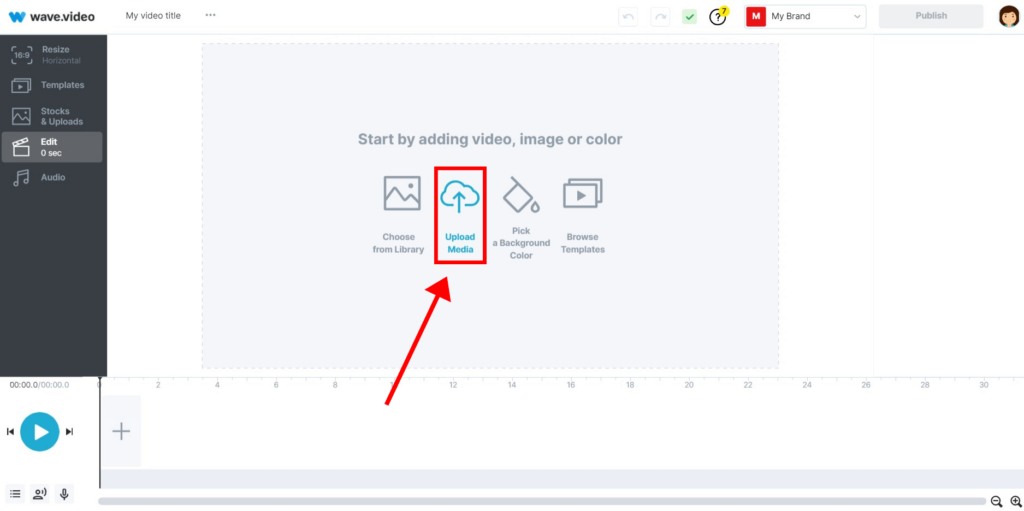
4. Añadir clips e imágenes a la línea de tiempo
Añade los vídeos e imágenes que quieras fusionar a la línea de tiempo en el orden en que quieras que aparezcan.
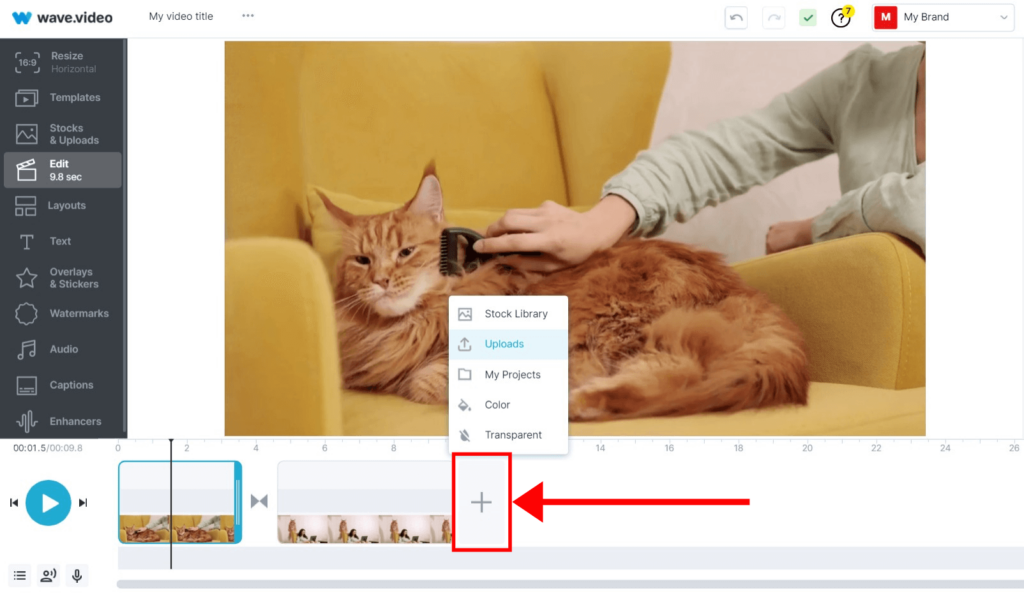
5. Recortar, recortar, añadir transiciones si es necesario
Aquí es donde se hace la mayor parte del trabajo, aunque nuestra intuitiva interfaz facilita más que nunca la combinación de clips de vídeo.
Haciendo clic en el icono de la línea de tiempo, puedes editar las transiciones entre los clips de vídeo combinados o incluso eliminarlas por completo.
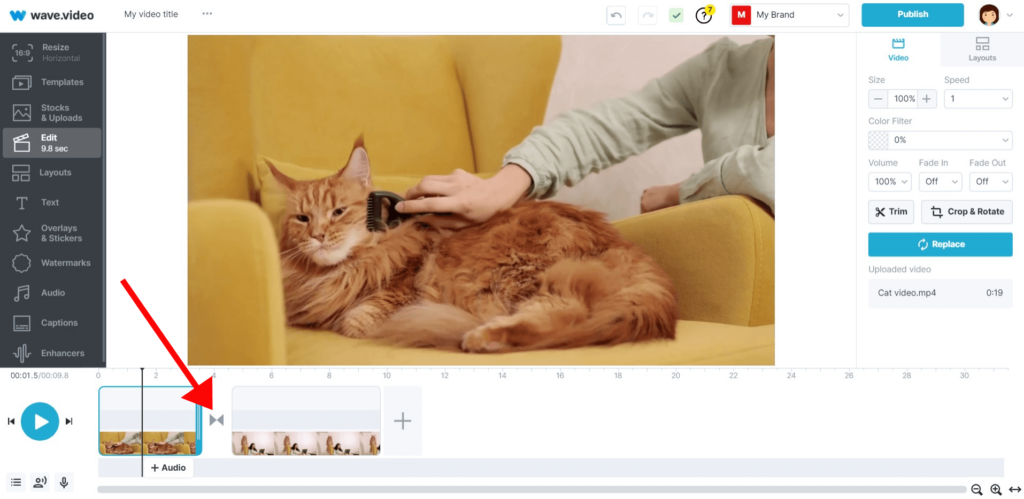
Utiliza las funciones de recorte del editor de vídeo con el menú de la derecha.
6. Descarga tu vídeo final
Cuando tu vídeo esté listo, haz clic en el botón "Publicar" en la esquina superior derecha de la pantalla. Previsualiza el vídeo y ¡voilà! Descarga tu vídeo final o publícalo directamente en plataformas como YouTube, Facebook o Instagram, entre otras.
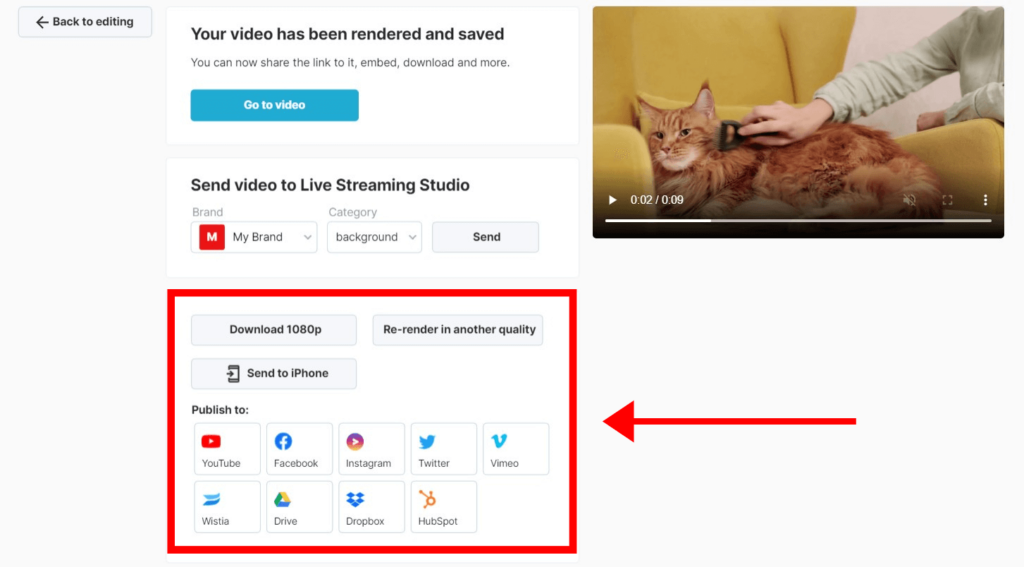
Cómo combinar videoclips en el teléfono
Generalmente, la edición de vídeo necesita muchos recursos del hardware. Por eso las aplicaciones móviles de edición de vídeo parecen bastante limitadas. Suelen tener menos personalizaciones, transiciones y un procesamiento más lento. No obstante, puedes usarlas para probar ideas de vídeo o hacer vídeos sencillos sobre la marcha.
Fusiona vídeos en tu iPhone
Una de las mejores aplicaciones para editar vídeo en el iPhone es iMovie, de Apple. Te permite fusionar vídeos en tu teléfono y añadir efectos y transiciones básicos.
A continuación te explicamos cómo combinar vídeos en iPhone con iMovie:
1. Cree un Nuevo Proyecto y seleccione Película en la Pantalla de Nuevo Proyecto.
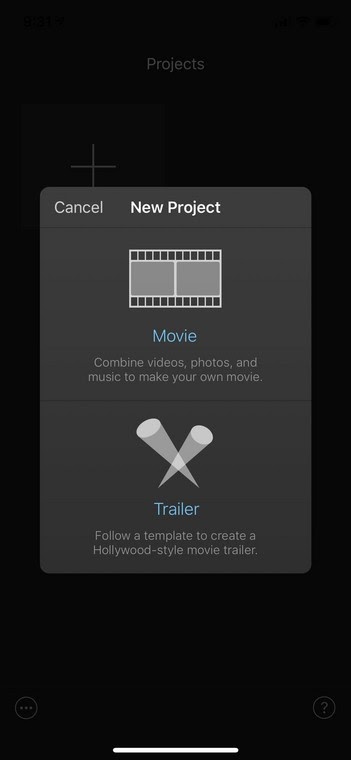
2. Pulse Medios en la parte superior izquierda para seleccionar los archivos en el orden correcto.
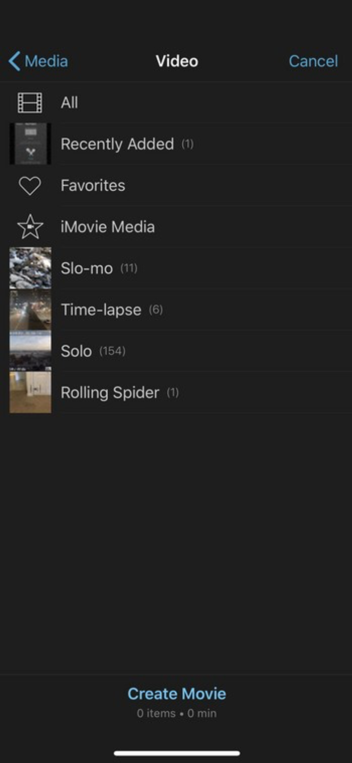
3. Pulse Crear película y edite el vídeo combinado.
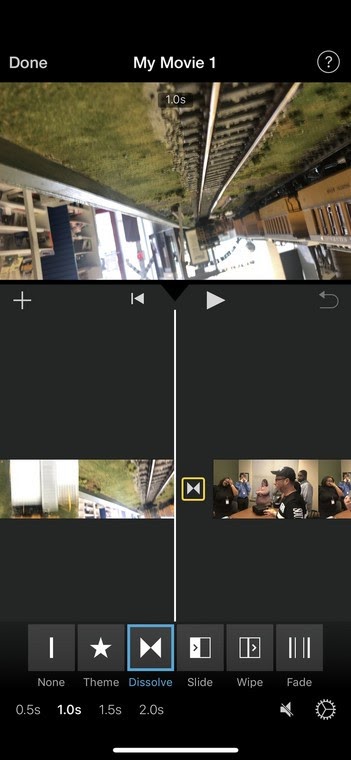
4. Pulse Hecho cuando esté listo.
También puedes seguir el vídeo tutorial que aparece a continuación para obtener más detalles.
Combina vídeos en tu teléfono Android
Si tienes un Android, InShot es una buena opción para combinar varios vídeos en tu teléfono android. Es bastante fácil, sólo tienes que seguir estos pasos:
1. Abra InShot y pulse Vídeo.
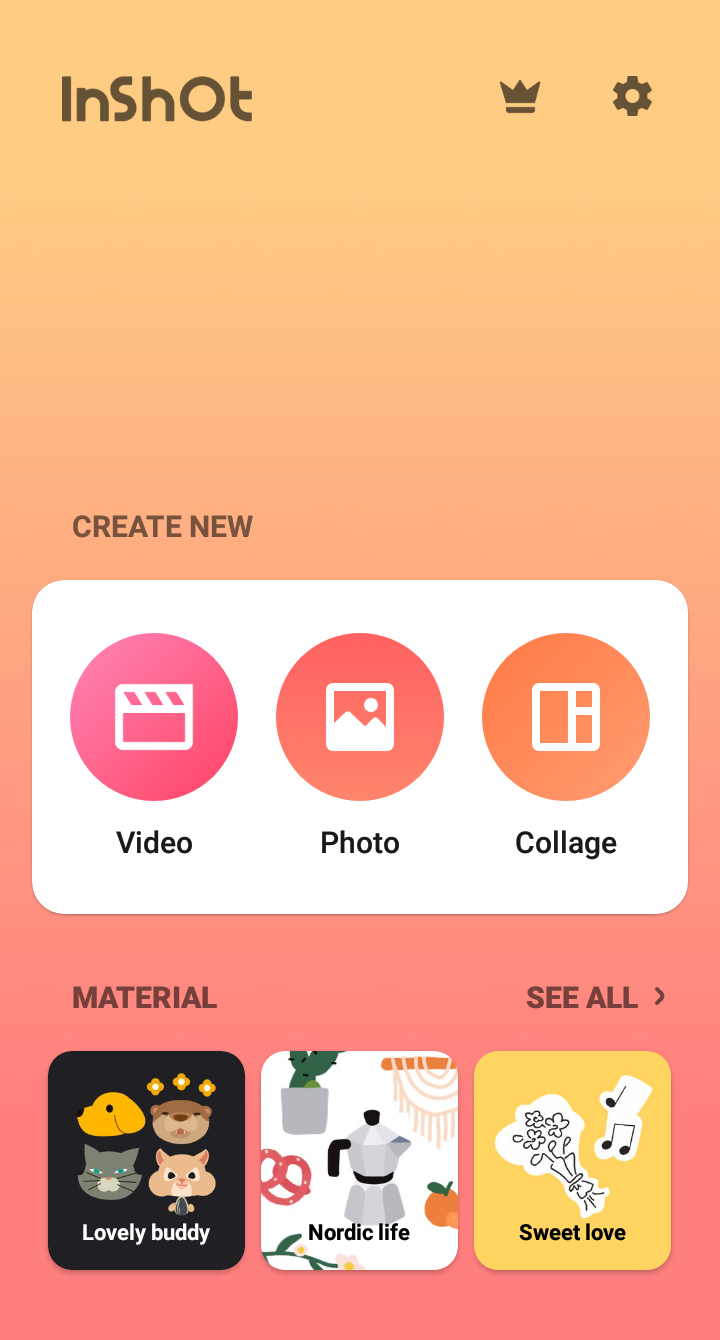
2. Seleccione los vídeos que desea combinar.
Tus vídeos aparecerán en la línea de tiempo en el orden en que los hayas seleccionado.
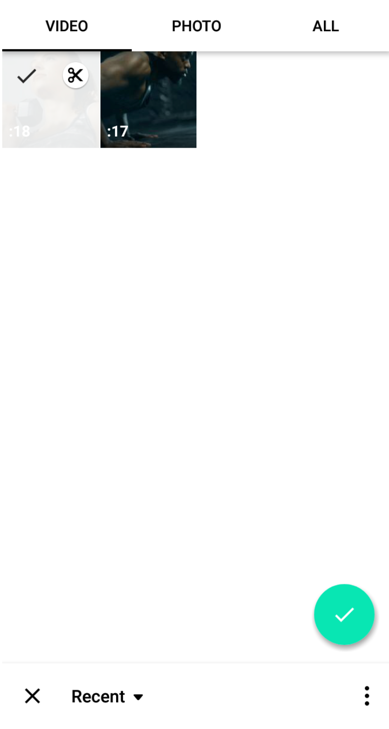
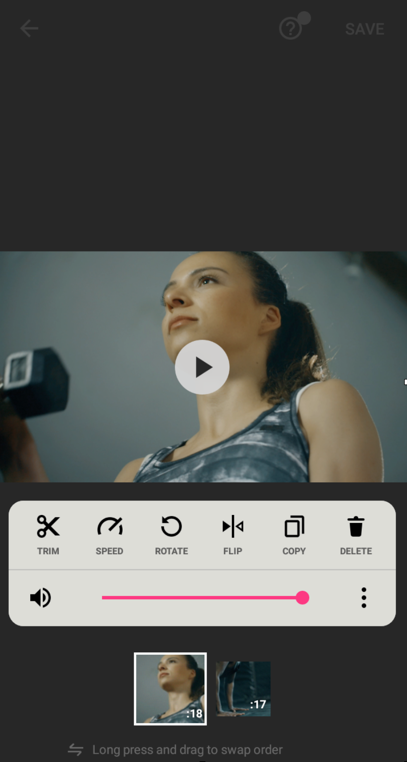
4. Añade una transición, texto o pegatinas.
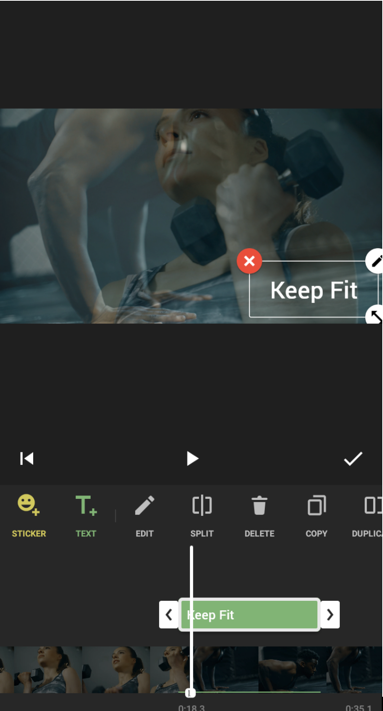
5. Pulse Guardar en la esquina superior derecha y seleccione la calidad de vídeo en las opciones.
Cómo combinar videoclips en el escritorio
No todo el mundo tiene los conocimientos de edición de vídeo necesarios para utilizar aplicaciones como Adobe Premiere, Final Cut, Avid o Pinnacle. Si eres un novato que necesita fusionar archivos de vídeo de gran tamaño de forma rápida y eficaz sin pasar semanas aprendiendo un nuevo software, esta sección es para ti.
Combinar clips de vídeo en Windows 10
Para vídeos de más de 10 minutos, Windows Movie Maker, VideoProc Converter y Shotcut son las mejores opciones y las más sencillas para Windows. Dado que Windows Movie Maker ha sido oficialmente descatalogado, nos centraremos en el uso de VideoProc Converter y Shotcut para fusionar tus vídeos. Para una mayor funcionalidad, considera el uso de opciones de pago como Camtasia o Movavi.
Convertidor VideoProc
La solución más sencilla para equipos de sobremesa es utilizar VideoProc Converter, un editor de vídeo sencillo pero potente con una función de un solo clic para combinar vídeos independientemente del formato, el tamaño del archivo o la duración del vídeo. Siga estos pasos para combinar clips de vídeo en Windows 10 con VideoProc Converter.
1. Importe sus clips de vídeo
Descargue e instale VideoProc Converter en su PC con Windows. Selecciona Vídeo en la interfaz principal. Arrastra y suelta todos los vídeos que quieras combinar en un único archivo en VideoProc Converter desde tu ordenador.
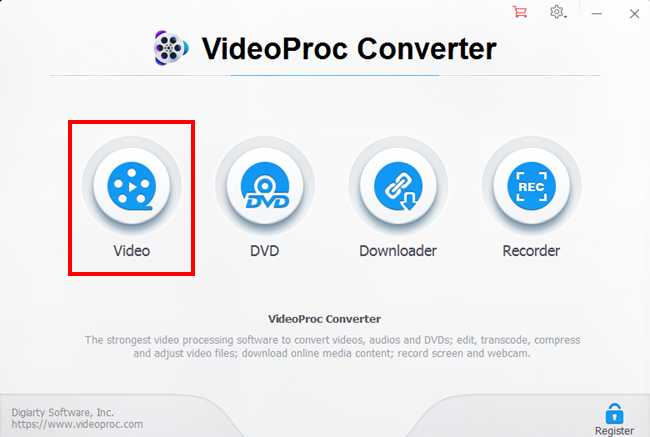
2. Elija el formato de salida
Haz clic en Vídeo en la parte inferior para seleccionar un formato para el vídeo final, por ejemplo, MP4 H.264 o MP4 HEVC. También puedes ir a Formato de destino y elegir un perfil predefinido según los distintos dispositivos, SNS u otros usos.
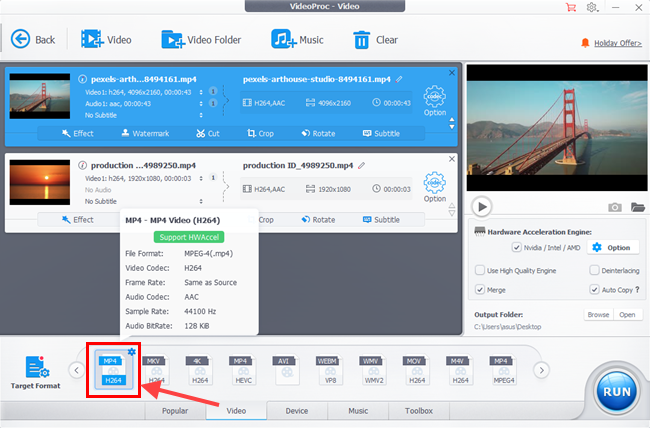
3. Aplicar ediciones sencillas
Puedes cambiar el orden de estos clips haciendo clic en el icono de la flecha. Para fusionar distintos clips de vídeo en un todo armonioso, ve a la barra de herramientas de edición y podrás recortar, girar, voltear, subir/bajar el volumen, ajustar el color, etc.
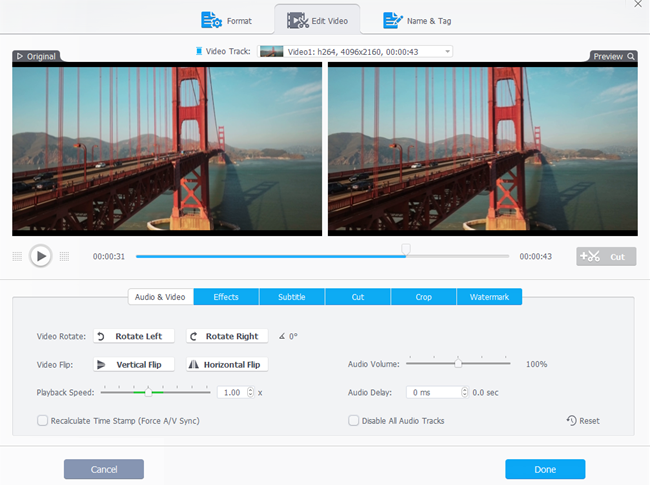
4. Combinar vídeos y exportar
Marque la casilla antes de Fusionar. Elija una carpeta para guardar el vídeo y pulse el botón EJECUTAR para exportar.
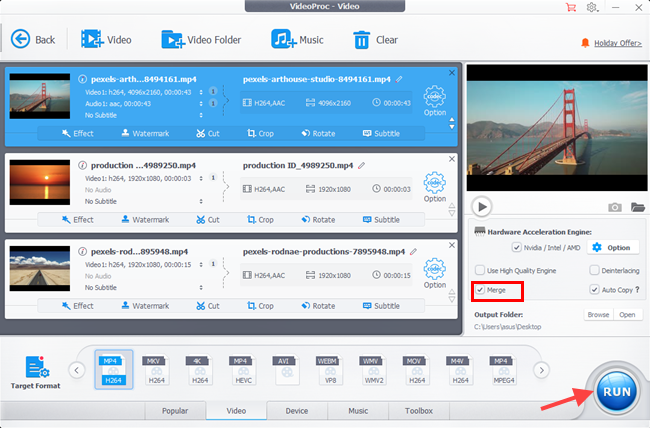
AnyMP4 Video Converter Ultimate
AnyMP4 Video Converter Ultimate es un fusionador de vídeo todo en uno. Puede combinar varios clips de vídeo y audio en un solo archivo, ofreciendo potentes funciones de edición.
1. Localice esta herramienta de fusión de vídeo
Descarga e instala este combinador de vídeo en tu ordenador. Ejecútelo inmediatamente después de una instalación exitosa.
En la interfaz principal, ve a la pestaña Caja de herramientas y haz clic en Fusionador de vídeo.
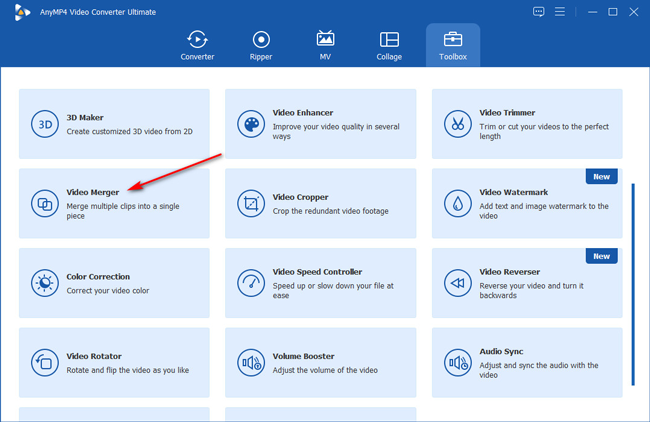
2. Añadir archivos de vídeo
Arrastra y suelta varios archivos de vídeo en este software. También puedes hacer clic en el icono del signo más para importar los vídeos que quieras combinar desde un archivo o carpeta.
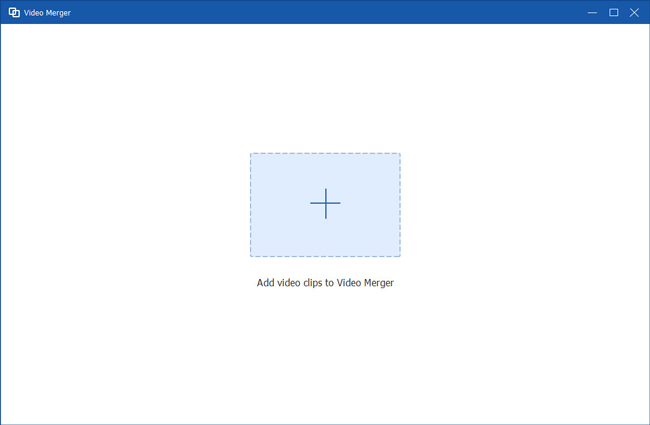
3. Editar los clips de vídeo
Después de cargar todos los clips, podrás verlos en la ventana de edición del panel. Haga clic en la función de edición o corte y, a continuación, podrá editar el clip como desee.
Arrastre y mueva el clip en el orden que desee colocarlo.
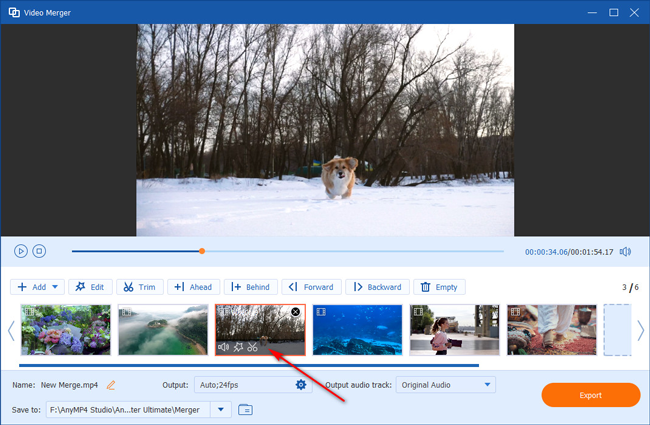
4. Combinar clips de vídeo
Por último, elige el formato de salida junto a la opción desplegable Salida y haz clic en Exportar para empezar a fusionar clips de vídeo y guardarlos en tu ordenador.
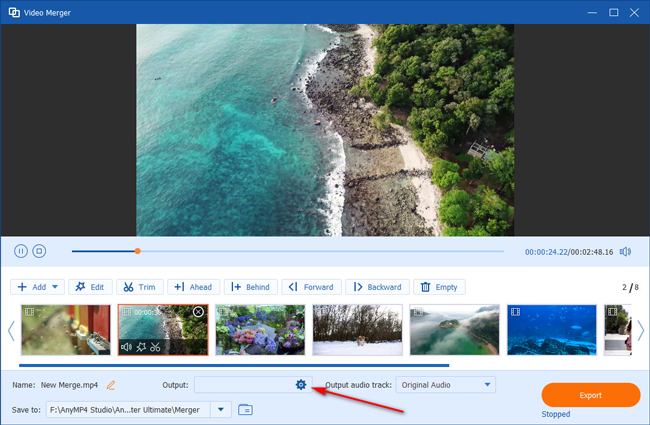
Editor de vídeo Shotcut
1. Añada su primer vídeo
Vaya al menú Archivo, seleccione Abrir archivo y seleccione su primer vídeo o imagen.
2. Añade tu vídeo a la línea de tiempo
Una vez abierto, arrastra tu primer vídeo a la línea de tiempo.
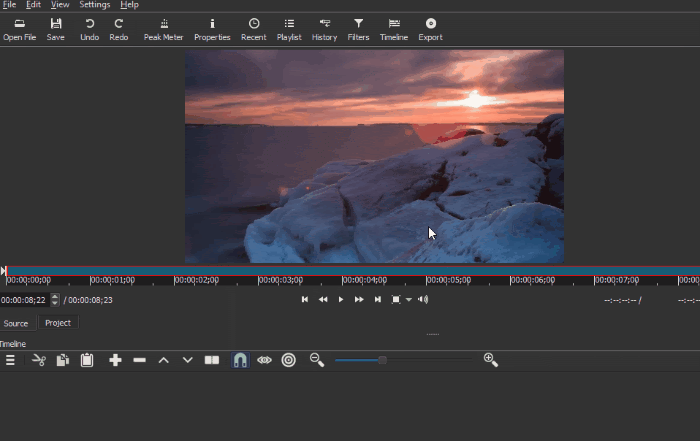
3. Añadir más clips
Repite el paso 2 para todos los vídeos que quieras fusionar. Haz esto hasta que todos tus clips estén en la línea de tiempo uno al lado del otro.
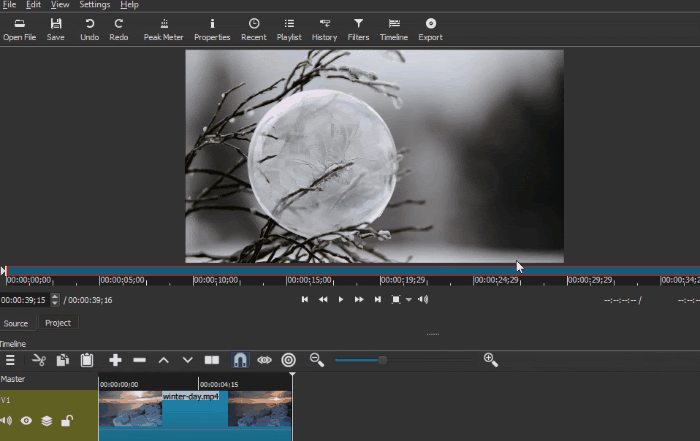
4. Aplicar los toques finales
Aplica los efectos, filtros o transiciones que desees y previsualiza tu trabajo.
5. Exporta tu vídeo
Haz clic en Exportar vídeo para guardar el vídeo final en tu PC.
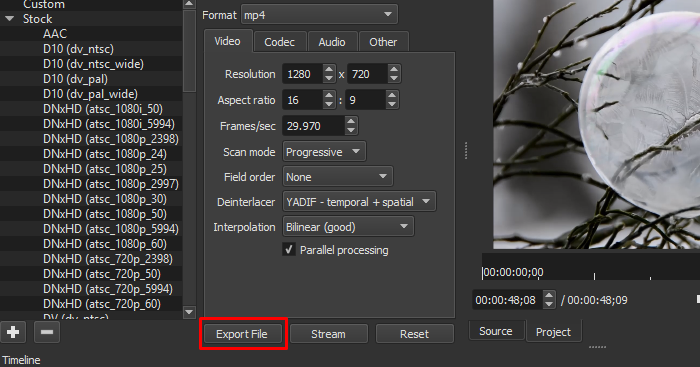
Mira el siguiente vídeo para ver un tutorial más completo sobre Shotcut Video Editor:
Entonces, ¿qué pasa con Windows Movie Maker? Bueno, si no te importa que Microsoft no lo haya actualizado o soportado desde 2018, puedes conseguirlo aquí. Este tutorial debería enseñarte todo lo que necesitas saber para fusionar vídeos con él.
Montar vídeos en macOS
La mayoría de los usuarios de MAC no lo saben, pero puedes combinar videoclips en uno solo con QuickTime Player. Viene preinstalado en la mayoría de los ordenadores Apple, así que no hace falta descargar ningún programa. Pero, aparte de recortar y combinar, no tiene otras funciones útiles como transiciones, corrección de color o filtros. Para conseguir todas esas funciones gratis sin descargar ningún software, deberías usar Wave.video.
Sigue estos sencillos pasos para unir dos o más vídeos en MAC OS con QuickTime Player:
- Abra el primer clip con QuickTime Player
- Selecciona y arrastra los otros clips a la ventana de QuickTime Player
En la parte inferior de la ventana debería aparecer una línea de tiempo.
- Ordena y recorta los clips de vídeo
- Accede al menú Archivo, selecciona Guardar como y guarda el vídeo.
¿No es suficientemente claro? Sigue este tutorial sobre el unificador de vídeo de QuickTime:
Aspectos a tener en cuenta al combinar videoclips
Combinar videoclips en un solo vídeo puede parecer una tarea desalentadora, incluso si eres un editor de vídeo experimentado.
¿Por qué?
Porque el proceso de creación de un gran vídeo final implica varias tareas y muchas decisiones críticas y creativas. Queremos que estés preparado, así que vamos a ver los obstáculos más comunes a los que te puedes enfrentar.
Calidad
La calidad del vídeo final depende de los archivos de origen. Cuando combinas clips de vídeo con calidades diferentes, cada clip conserva su calidad. Ten en cuenta que reducir el tamaño del vídeo final reduce su calidad.
Formatos/códecs
Las distintas cámaras producen imágenes y vídeos diferentes. Es posible que hayas notado alguna diferencia en el formato de vídeo de tus clips. No te preocupes. Puedes fusionar vídeos con formatos diferentes.
Si tu trabajo no necesita efectos específicos, intenta que sea sencillo y utiliza el códec de vídeo más "universal", como h.264 con extensiones .mp4 o .m4v, y el códec de audio AAC. Si no estás seguro de las especificaciones de tu vídeo, comprueba la información del archivo en tu ordenador.
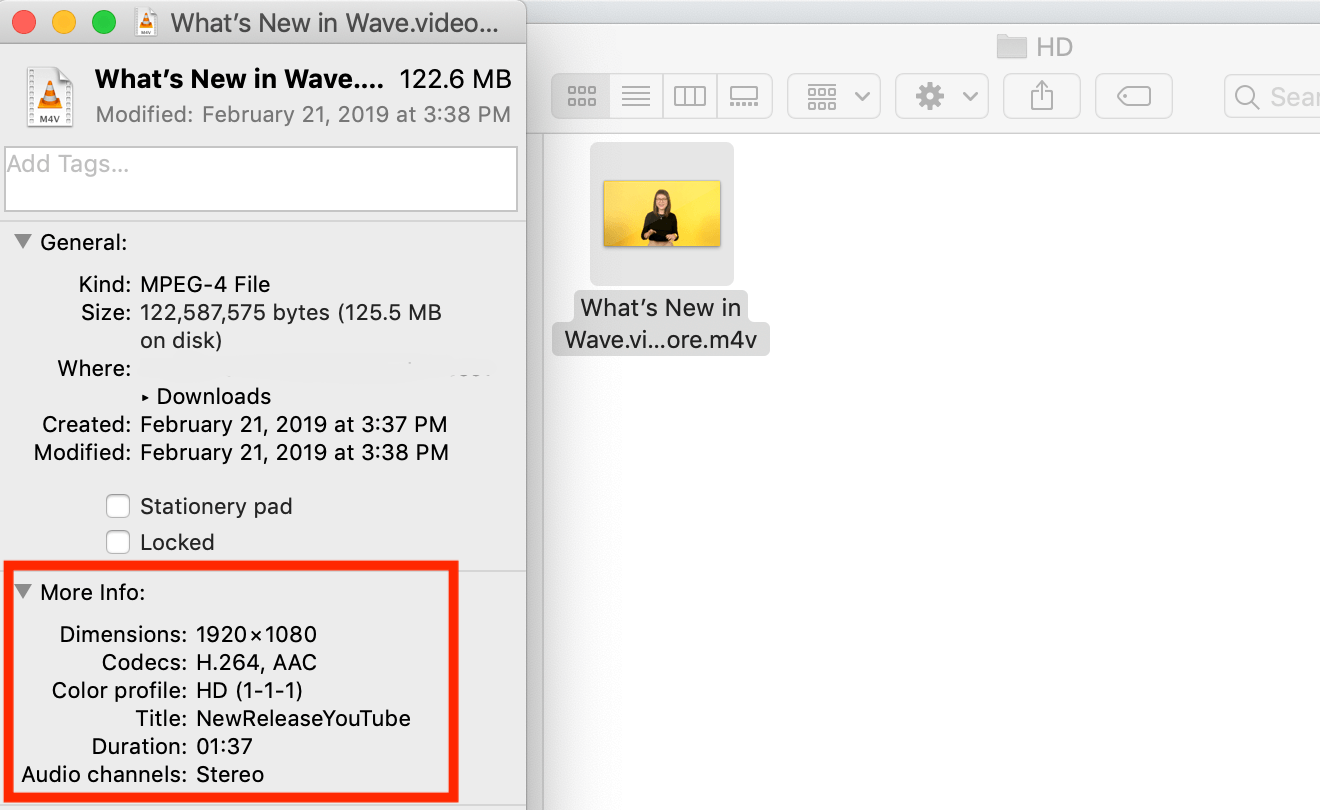
Dimensiones
Dependiendo de la plataforma para la que estés creando, tu vídeo puede ser vertical, horizontal o cuadrado. Por ejemplo, los vídeos verticales son mejores para Insta-Stories, mientras que los horizontales son los preferidos en Facebook y YouTube. Antes de empezar a unir vídeos, asegúrate de comprobar las especificaciones de la plataforma a la que te diriges.
Recorte y corte
¿Desea utilizar sólo unos segundos o una parte concreta de una imagen o un vídeo? Lo más probable es que los archivos de origen no sean perfectos desde el principio. En el proceso de edición de vídeo, tendrás que decidir qué partes quieres utilizar exactamente para el vídeo final.
Corrección del color
Los clips de vídeo y las imágenes no siempre se graban en las mismas condiciones. Ajusta la temperatura de color de tus clips e imágenes para que sea más uniforme en todo el vídeo.
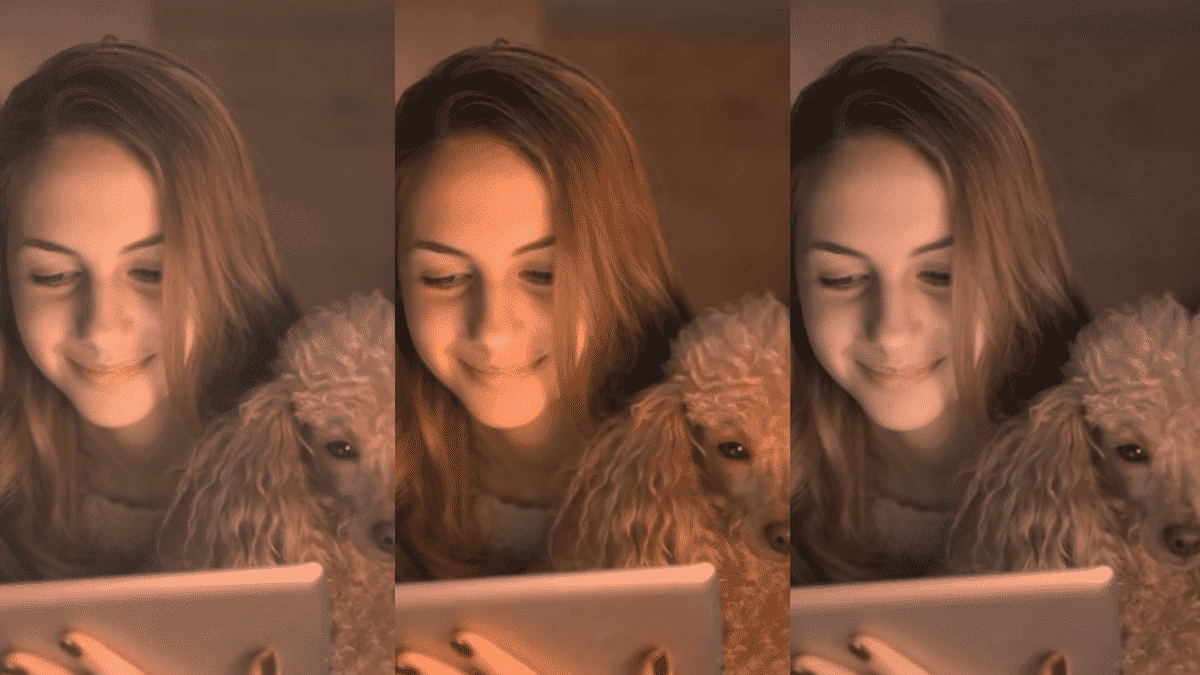
Herramientas de edición
La herramienta de edición que utilices para combinar clips de vídeo puede marcar la diferencia entre un vídeo final bueno y uno excelente. Hay muchas herramientas de edición de vídeo por ahí, pero usted sería mejor servido con un video joiner que es sencillo, fácil de usar, y ofrece las características que usted necesita.
Consejos para montar tus videoclips
Cree primero un guión gráfico
Si hay varios clips e imágenes que quieres fusionar, esboza un guión gráfico para tu futuro vídeo.
Mantener la casa limpia
Organiza siempre tus vídeos e imágenes en una carpeta de tu ordenador y antes de empezar a trabajar con ellos. Además, asigna un nombre adecuado a los archivos y carpetas para que puedas encontrarlos en un santiamén.
Añadir transiciones
Las transiciones efectivas conectan los clips de vídeo y hacen que la narración sea más coherente. Sin embargo, no hay que añadir demasiadas, ya que pueden distraer.
Añade música y efectos de sonido
Es importante acertar con la música. La música de fondo realza el vídeo generando y amplificando emociones a la vez que envía mensajes contundentes, pero no olvides mantener el volumen bajo control.
Añadir texto a un vídeo
Añadir texto al vídeo hará que tus vídeos sean más "comprensibles", incluso con el sonido apagado. Es especialmente importante si creas vídeos para las redes sociales. Lee nuestro artículo para saber más sobre cómo añadir texto o consulta esta guía sobre cómo convertir texto a vídeo gratis online.
Utilice filtros de vídeo si es necesario
Si tienes vídeos con colores diferentes, puedes uniformizar el vídeo final añadiéndole un filtro o incorporando los colores de tu propia marca.
PREGUNTAS FRECUENTES
¿Cuál es la forma más rápida de combinar vídeos?
Wave.video ofrece todas las herramientas que necesitas para combinar videoclips en línea rápidamente sin necesidad de descargar y aprender un nuevo software. Proporciona múltiples plantillas que hacen la mayor parte del trabajo por ti y te ahorran tiempo.
¿A qué formato de vídeo debo exportar?
Las distintas plataformas aceptan formatos diferentes, por lo que siempre debes comprobar sus requisitos. Si no hay requisitos específicos de formato de vídeo, no puedes equivocarte con el viejo formato MP4.
¿Cómo combinar vídeos para YouTube?
Descarga los vídeos que quieras combinar y utiliza cualquiera de los métodos sugeridos en este artículo. Siempre y cuando lo exportes en el formato adecuado, todo irá bien. Si utilizas Wave.video, puedes publicar el vídeo directamente en YouTube después de combinar tus clips.
Conclusión
Aprender a unir vídeos e imágenes para hacer un vídeo puede ser una tarea difícil a menos que encuentres tu flujo de trabajo. Encontrar herramientas cómodas con las que trabajar es un buen punto de partida para mejorar la velocidad y la calidad del resultado.
Recuerda: Nadie crea un vídeo perfecto a la primera. Lleva tiempo familiarizarse con las posibilidades de edición.
Y nada es más importante que hacerse preguntas sobre lo que se quiere conseguir y cómo se puede hacer mejor. Utiliza nuestras secciones de consejos para perfeccionar tus vídeos y no tengas miedo de probar nuevas herramientas y funciones.
¡Feliz creación!